学UG就上UG网:
UGNX10.0建模曲线使用教程-根据极点创建样条曲线:
UG11.0
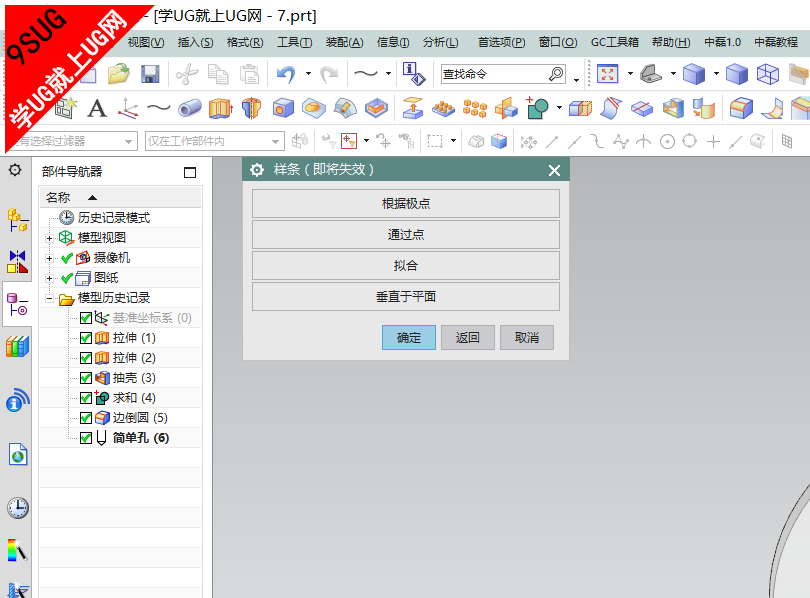
为“根据极点”创建的样条指定的数据点可以称为曲线的极点或控制点。样条受每个极点的引力作用,但通常不会经过它们任意一点(除端点以外)。 下图说明相同数据点用于过点和作为极点时,样条形状的区别。 如果样条是用极点创建的,则指定点被认为是控制多边形的顶点。使用极点可以更好地控制曲线的整个外形和特性。这个选项也可以帮助避免曲线中不想要的波动(反曲率)。 选择“根据极点”时,系统显示“根据极点创建样条”对话框。 通过极点创建样条对话框选项 | 曲线类型 | 样条可以在一个(“单段”)或多个(“多段”)分段中创建。每个分段限于 25 个点。 | 曲线阶次 | 阶次通常比样条段中的点数小 1。(这是一个定义曲线的多项式阶次的数学概念。) | 封闭曲线 | 如果该选项被切换为“开”,则样条是封闭的(即,它的起点和终点是同一个点)。 | 文件中的点 | 可以指定一个文件,它包含您要用于样条的数据点。 |

UGNX10.0建模曲线使用教程-通过点创建样条曲线:
“通过点”样条穿过一组数据点。也可以在任意点或所有点定义斜率和/或曲率。选取“通过点”时,系统会显示“过点创建样条”对话框。 通过点创建样条对话框选项 | 曲线类型 | 可以在一个(“单段”)或多个(“多段”)分段中创建样条。每个分段限于 25 个点。 | 曲线阶次 | 阶次通常比样条段中的点数小 1。(这是一个定义曲线的多项式阶次的数学概念。) | 封闭曲线 | 如果该选项被切换为“开”,则样条是封闭的(即,它的起点和终点是同一个点)。 | 指派斜率 | 用于指定或编辑任意点的斜率。 | 指派曲率 | 用于指派样条上某点的曲率;斜率约束是自动施加的,且样条的阶次至少必须是 3。 | 文件中的点 | 可以指定一个文件,它包含您要用于样条的数据点。 |
要创建“通过点”样条,可按以下常规步骤操作: 指派斜率
使用“指派斜率”来指定或编辑任意点的斜率。操作步骤如下: 选择“指派斜率”按钮。此时显示“指派斜率”对话框。 选取一个“斜率方法”选项。 请注意,光标上没有选择球。单击点附近的任意位置 - 选中最近的点。 在点的位置出现一个“*”,并且状态行显示它的编号。 为选定的斜率方法指定正确的参数值和/或几何图形,然后选取“确定”。 重复最后两个步骤,直到指定所有的斜率。
指派斜率对话框选项 | 斜率方法 | 用于指派选定点的斜率的方法。“斜率方法”有“自动斜率”、“矢量分量”、“指向一点的方向”、“指向一点的矢量”、“曲线的斜率”和“角度”。 | DXC、DYZ 和 DZC | 斜率方法为“矢量分量”时,定义指定斜率的矢量。 | 角度 | 斜率方法为“角度”时,定义角度值。(选取“角度斜率”方法时,它会代替 DXC 出现。) | 偏差 | 用于计算样条及其定义数据点之间的偏差。“无”是默认选项,或者可以选择“根据矢量”或“根据标记”作偏差的图形显示,这些偏差介于样条和定义点之间的最小距离大于在“阈值”中输入的值。对于每个合格的定义点,“根据矢量”绘制一个从样条上最小距离点指向定义点的比例矢量。该矢量的长度通过缩放实际偏差确定。“根据标记”在限制性数据点周围放置特殊的标记。 | 临界值 | 用“偏差”功能的“根据矢量”和“根据标记”选项(参见上文)。 | 移除斜率 | 从活动点移除用户定义的斜率。如果选定点没有指定的斜率,则此按钮不可用。 | 移除所有斜率 | 从所有点移除用户定义的斜率。如果选定的点都没有指定的斜率,则此按钮不可用。 | 重新显示数据 | 刷新之后,这个选项会重新显示所有指定点、斜率、曲率以及当前活动点。 | 撤消 | 用“更改斜率”选项编辑样条时可用(选取“编辑曲线”并选择样条)。 |
斜率方法
自动 斜率 - 这个选项根据指定的数据点进行自动判断,在内部计算所有点的斜率。 矢量分量 - 选取这个选项时,DXC、DYC 和 DZC 字段是可用的。输入值来定义矢量以指定斜率(参见下图)。 指向一点的方向 - 这个选项和“指向一点的矢量”选项相同。唯一的区别就是点之间的距离(即幅值)没有什么意义。 指向一点的矢量 - 通过“点构造器”指定另一点,用这个选项定义点的斜率。两点之间的矢量定义曲线在该定义点处的斜率。同样,两点之间的距离(即矢量的幅值)决定斜率对曲线形状的影响程度。 曲线的斜率 - 这个选项使指定点的斜率与现有曲线的端点的斜率匹配。 角度 - 选择此选项时,DXC 字段变成“角度”字段,您可以在其中输入所需的斜率角度(DYC 和 DZC 字段均不可用)。相对工作坐标系指定角度。这个角度是在 XC-YC 平面内从 XC 轴开始,绕 ZC 轴逆时针旋转测量所得。 注释 | 您只可以把斜率应用于阶次大于 1 的曲线。否则将显示以下出错消息: |

UGNX10.0建模曲线使用教程-拟合创建样条曲线:
可以将样条与构造点以指定的公差进行拟合而创建样条。该方法减少了定义样条所需的数据量。由于不是强制样条精确通过构造点,从而简化了定义过程。 通过拟合创建样条对话框选项 | 拟合方法 | 在指定数据点并显示“通过拟合创建样条”对话框后,可以通过选择以下任一种方法来定义样条如何创建: 根据公差 - 用于指定样条可以偏离数据点的最大允许距离(公差)。系统将试图在确保从任意原始数据点与要创建的样条之间的最大距离小于指定误差值的情况下减少样条数据。“误差”值是从任何数据点到创建样条的最大距离。 公差越小,样条越逼近数据点,样条段数也越多。 注释 | 当从使用不同单位的部件文件导入通过“拟合”方法创建的样条时,如果该样条是使用“根据公差”方法创建,则公差值不变。例如,如果某样条在以英寸为单位的部件文件中使用 0.1 英寸的公差而创建,随后将其导入到以毫米为单位的部件文件中,则新曲线将使用 0.1 毫米的公差值。尽管曲线形状在导入后没有更改,但如果编辑这条曲线,其形状可能发生变化。 |
根据分段 - 用于指定样条中的分段数。使用该方法,如果给定分段数,可能得到最佳的拟合效果,而且还不会增加任何结点。该方法仅对允许样条偏离数据点的距离提供了间接控制。该选项比“根据公差”方法要快一些,因为它需要的计算要少得多。 应指定的段数取决于要创建样条的阶次、数据的形式和要达到的公差级别。通常的经验是,斜率每发生 90 度变化就需要增加一段。如果样条的阶次较高,则可以使用较少的段数。 根据模板 - 用于选择一个现有样条作为模板,其阶次及结点序列用于拟合过程中。在创建或编辑某样条并选择该方法而调用“通过拟合创建样条”对话框后,将提示您选择一个模板样条。选择模板样条并单击“确定”之后,将创建一个阶次和结点序列与模板样条相同的拟合样条。 用“根据模板”选项创建的拟合曲线,可在需要拟合曲线以具有相同阶次和相同结点序列的情况下使用。这样,在通过这些曲线构造曲面时,可以减少曲面中的补片数。 注释 | “根据模板”选项可随时使用在下述场合:使用“直纹面”或“通过曲线”来创建自由曲面;沿三个引导线进行零公差“扫掠”,且不希望生成的曲面有很多的补片。此时可首先使用“根据模板”选项将构造曲面所用的所有样条重新拟合,然后对这些重新拟合后的样条应用曲面构造功能。 |
| 曲线阶次 | 阶次通常比样条段中的点数小 1。(这是一个定义曲线的多项式阶次的数学概念。) | 公差 | 控制点与数据点相符的程度。 | 分段 | | 赋予端点斜率 | 打开“指派斜率”对话框,用于指定或编辑端点处的斜率。 只能定义使用“拟合”方法创建的样条的端点斜率。因为端点斜率方向受曲线的自然形状所限制,所以可将指定的斜率翻转 180 度,这是由于该处平方计算量最少。这样可以避免曲线产生尖锐的弯曲。不可以为内部点指定斜率值。 | 更改权值 | 用于通过更改所有数据点的权重因子控制样条形状。 将有提示要求选择一个点,并更改其显示的默认权重值。选定点的权重值必须大于零。权重值越大,曲线将越接近该点,尽管并不保证曲线将通过该点。可以依次选择各点并指定权重值。当完成指定各点权重值后,单击“确定”以返回“通过拟合创建样条”对话框。 权重值输入系统后将直接使用,且不会按比例转化为坐标或矢量等。 当创建一条拟合样条时,可以指定一个公差来规定样条必须接近点的程度。如果关注样条对这些点的偏离,那么应该更改“公差”值而不是使用“更改权值”选项。 注释 | 默认权重的取值原则是分布稀疏的点的权重值要比分布稠密的点的权重值大。 |
|
注释 | 对于菜单→编辑→变换→缩放下的非均匀比例缩放,不支持使用拟合方法创建的样条。 |
信息显示
一旦创建了样条,将显示平均误差值和最大误差值。误差值定义样条偏离数据点的距离。一个以非系统颜色显示的菱形将出现在某数据点处,该数据点与样条上其希望的位置偏离最远(最大误差)。控制多边形以系统颜色显示。 如果显示的误差数据不可接受,可以返回并重新创建样条。 注释 | 显示的误差值与使用“偏差度量”之类的功能所获取的值不同。如果您指定一个相对宽松的公差,并紧跟一些“拟合”过程的迭代,差别就会变得明显。通常,由“拟合”报告的误差比“偏差度量”报告的偏差要大。 |

UGNX10.0建模曲线使用教程-垂直于平面创建样条曲线:
用“垂直于平面”可以创建所经过的样条,并且垂直于集合中的每个平面。每个集合中允许的最大平面数目是 100。 下图是用“垂直于平面”选项创建的样条。如图所示,很多方法可用于创建集合中的平面。 平行平面之间的样条段是线性的,非平行平面之间的样条段是圆弧形的。每个圆形线段的中心都是它的有界平面的交点。下图说明决定圆形线段的半径的方式。 创建垂直于平面的样条: 注释 | 重新选择起始平面作为集合中的最后一个平面,不需要创建封闭的样条。因为平面是无限的,样条只创建在选定平面的最近交点上。下图对此原则进行了说明。 |
出错消息
如果选定的起点不在起始平面上,则会显示以下消息。 Point is not on starting plane如果连续选择同一个平面,则会显示以下消息。(多次选择同一平面是允许的,但不可连续选择它。) Plane selected is identical to previous
|